Windows10系统之家 - 安全纯净无插件系统之家win10专业版下载安装
时间:2020-03-12 09:10:06 来源:Windows10之家 作者:huahua
近日有用户反馈,win10在用了一段时间后,出现开机时进不了桌面,而是一直在转圈,win10开机一直转圈进不了桌面怎么办呢?就此问题,今天我们整理了解决方法,现分享给大家,希望对你有所帮助。
win10开机一直转圈进不了桌面怎么办
1、在登录界面,长按电源键关机,重复三次,进入恢复界面,点击“查看高级修复选项”。

2、点击“疑难解答-高级选项-启动设置-重启”,然后按f4选择“启用安全模式”。

3、进入安全模式桌面后,打开控制面板,点击“卸载程序”,将这之前安装过的硬件驱动和软件全部卸载。
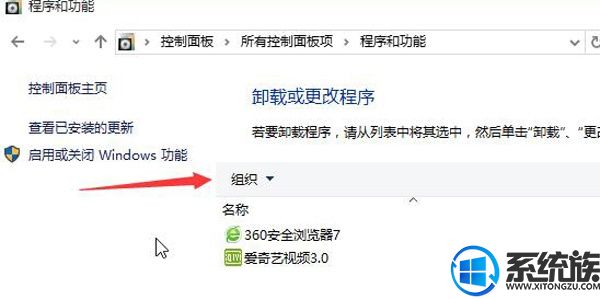
4、如果不确定哪些软件,可以按win+r打开运行,输入“msconfig”回车,打开系统配置,
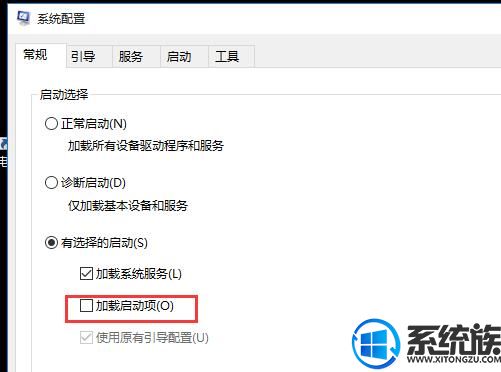
5、点击“常规-有选择的启动”,取消勾选“加载启动项”,然后点击“服务-隐藏所有Microsoft服务”,勾选后全部禁用。
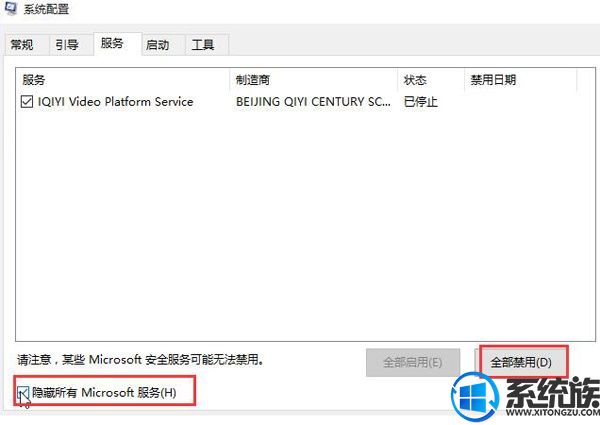
6、再点击“启动-打开任务管理器”,将启动项全部禁用,点击确定,最后重启系统即可。
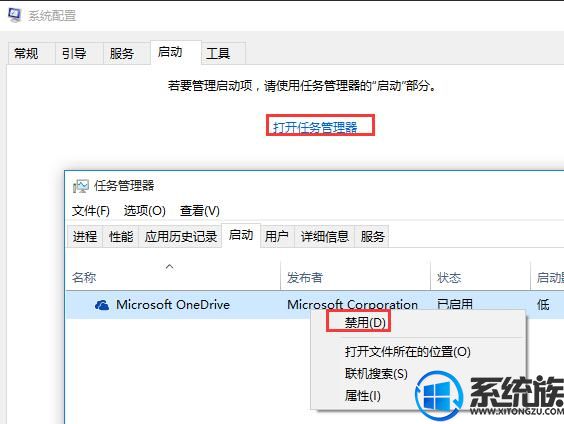
以上就是分享的关于win10开机转圈的解决方式,总的来说,win10系统还是很不错的,如果你的win10系统出现了这个问题,相信这一定可以帮助你。
热门教程
热门系统下载
热门资讯





























